Dit Facebook-profilbillede er det første indtryk, du gør online. Det er ligesom din digitale avatar, der giver folk et indblik i din personlighed og stil. Så det er naturligt at holde det frisk og opdateret.
Dette indlæg vil fortælle dig hvordan du ændrer dit profilbillede på Facebook, uanset om du bruger en computer eller en mobilenhed. Vi vil også dele flere nyttige tips til at vælge det perfekte billede og sikre, at det ser bedst ud.
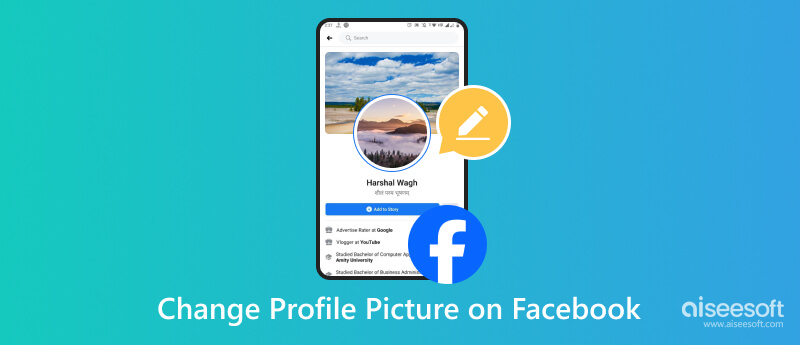
At vælge det rigtige Facebook-profilbillede er afgørende. Du vil måske også redigere det valgte billede, før du forpligter dig til det som dit officielle profilbillede. Facebook tilbyder grundlæggende redigeringsfunktioner til at finjustere dit valg, før det går live. Men du kan ikke bruge den indbyggede editor til at opskalere slørede pixels, slette distraherende baggrunde eller tilføje et stænk af farve. Til den kreative mission har vi to kraftfulde værktøjer at anbefale: AI Photo Editor og Free Background Remover.
Sig farvel til kornede nærbilleder og pixelerede landskaber. Aiseesoft AI Photo Editor bruger banebrydende AI-teknologi til at forstørre dit profilbillede uden at ofre kvaliteten.
100 % sikker. Ingen annoncer.
100 % sikker. Ingen annoncer.
Bare download og åbn det, indlæs dit billede, vælg opskaleringsfaktoren fra 2×, 4×, 6× og 8×, og forstør det derefter. Jo højere faktor, jo større og skarpere bliver dit billede. Dens AI kan analysere dit billede og udfylde manglende detaljer, genskabe skarphed og livlighed.

Nogle gange har selv det bedste billede en baggrund, der bare ikke ryger. Gå ind i Aiseesoft Gratis baggrundsfjerner hjemmeside, din one-stop-shop for problemfri fjernelse af baggrund og farveudskiftning. Dette onlineværktøj anvender også AI-teknologi til automatisk at fjerne uønsket baggrund. Du kan finjustere markeringen ved hjælp af børsteværktøjet for ultimativ præcision. Det lader dig også vælge en ensfarvet farve fra paletten eller uploade dit eget billede for at skabe en levende og personlig baggrund.
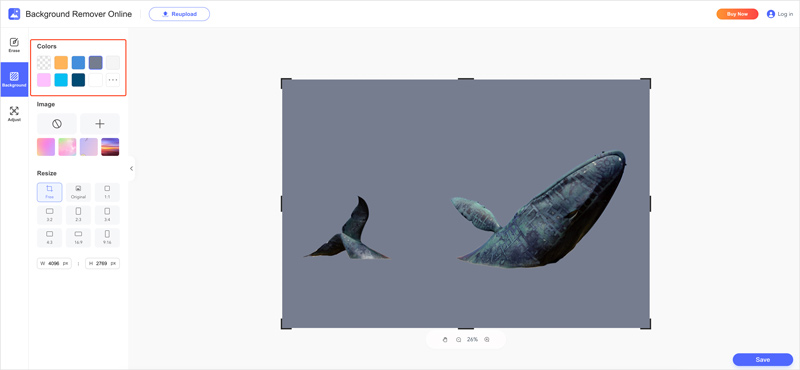
Fotokrav: Sørg for, at dit profilbillede er mindst 180 pixels bredt og 180 pixels højt. Facebook anbefaler at bruge et billede, der er mindst 375 pixel bredt for den bedste kvalitet.
File Format: Dit Facebook-profilbillede kan være i JPG-, PNG- eller GIF-format.
Privatindstillinger: Når du har uploadet dit nye profilbillede på Facebook, kan du kontrollere, hvem der kan se det i dine privatlivsindstillinger.
Det er en leg at ændre dit Facebook-profilbillede, uanset om det er på en stationær computer eller en mobiltelefon. Her er en trin-for-trin guide til begge.
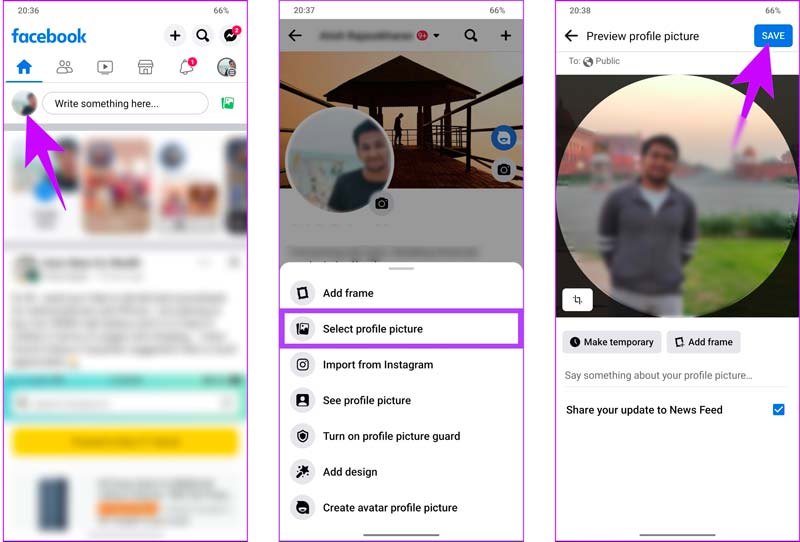
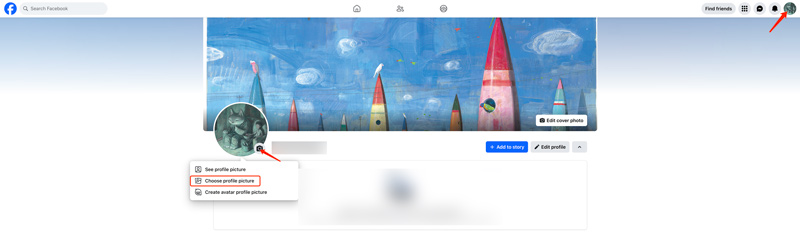
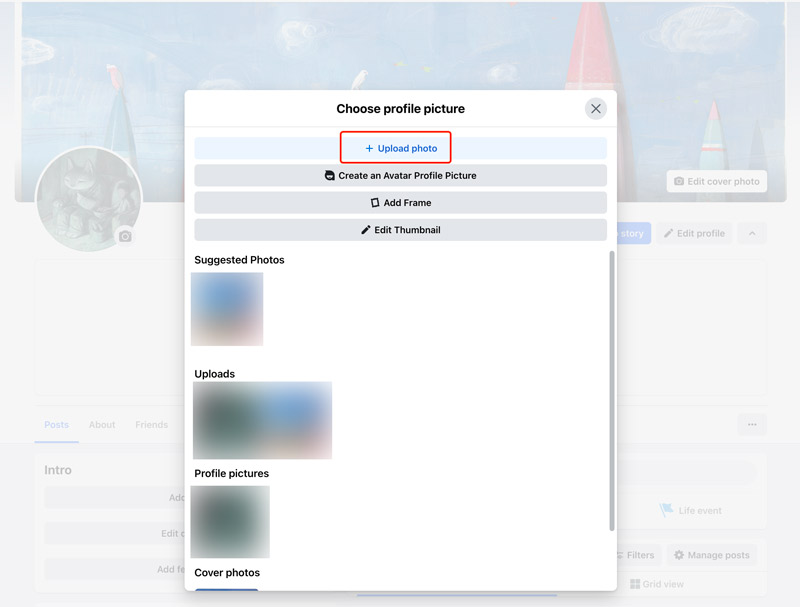
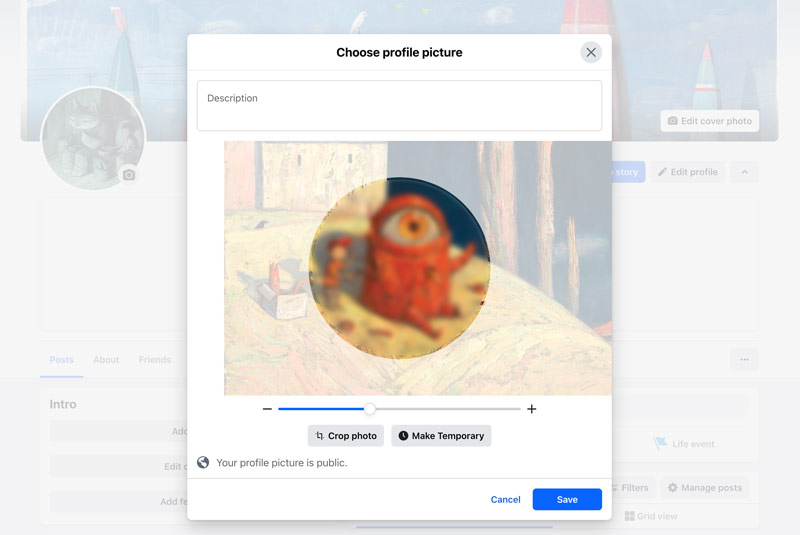
Hvis du vil ændre Facebook-profilbilledet midlertidigt, skal du klikke på knappen Lav midlertidig og vælge en periode.
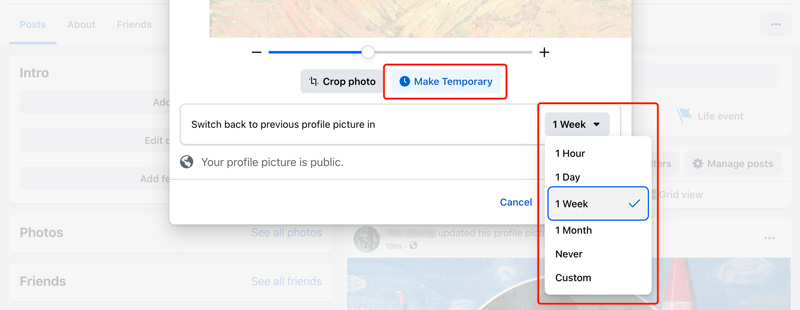
Der kan være flere grunde til, at du ikke kan ændre dit profilbillede på Facebook. Her er nogle almindelige årsager og løsninger til at prøve.
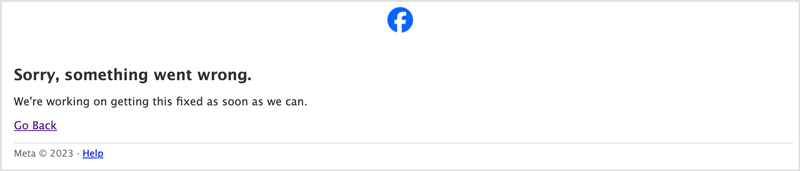
Internetforbindelse: Test og sørg for, at internetforbindelsen er stabil. Du kan bruge et andet netværk eller dine mobildata, hvis det er muligt.
Facebook-app eller browsercache: Ryd din Facebook-apps cache eller din browsers cache og cookies. Det kan nogle gange fjerne midlertidige fejl.
App- eller browseropdatering: Sørg for, at du har den nyeste version af Facebook-appen eller -browseren. Forældede versioner kan have fejl, der forhindrer dig i at uploade billeder.
Billedformat: Facebook understøtter formaterne JPEG, PNG og GIF. Hvis dit billede er i et andet format, uploades det ikke.
Billedstørrelse: Den maksimale filstørrelse for profilbilleder er 8 MB. Hvis dit billede er større end det, vil det ikke blive uploadet. Formindsk filstørrelsen på billedet, og prøv igen.
krænkelse af ophavsret: Sørg for, at du har ret til at bruge det billede, du prøver at uploade. Upload af ophavsretligt beskyttede billeder kan forårsage problemer.
Midlertidige restriktioner: Hvis din Facebook-konto for nylig er blevet markeret for en overtrædelse, har du muligvis midlertidige begrænsninger på visse funktioner, herunder ændring af dit profilbillede. Kontakt Facebook-support for at forespørge om eventuelle begrænsninger.
Tredjeparts appinterferens: Visse tredjepartsapps, du har forbundet til din Facebook-konto, kan forårsage konflikter. Prøv at afbryde forbindelsen til alle nyligt tilsluttede apps, og se, om problemet fortsætter.
Hvordan ændrer jeg mit profilbillede på Facebook uden at klippe det?
Desværre tilbyder Facebook i øjeblikket ikke en direkte måde at ændre dit profilbillede på uden at klippe det. Platformen beskærer automatisk billedet, så det passer til det cirkulære profilbillede. Du kan dog uploade et vidvinkelbillede med dig centreret, beskære dit profilbillede før upload eller lave en tilpasset ramme for at maskere de beskårne kanter.
Kan jeg ændre Facebook-profilbilledet til gennemsigtigt?
Facebook accepterer kun ensfarvede profilbilleder, og forsøg på at uploade et gennemsigtigt billede vil enten resultere i en fejlmeddelelse eller et tomt profilbillede.
Hvordan ændres udløbet af et midlertidigt Facebook-billede?
Mens du opdaterer dit profilbillede på Facebook, kan du bruge dens Make Temporary-funktion til at ændre udløbstiden baseret på dine behov.
Konklusion
Facebook giver dig mulighed for at indstille et midlertidigt profilbillede, der vil vende tilbage til dit originale billede efter en vis tid. Så du kan frit opdatere og ændre dit profilbillede på Facebook at afspejle din unikke stil og interesser.

Forstør og opskaler billeder op til 4K i batches hurtigt med bred understøttelse af forskellige billedformater.
100 % sikker. Ingen annoncer.
100 % sikker. Ingen annoncer.